2017-9-23 周宇翔 高級程式開發員
摘要
簡單幾步即可刪除忘記了的Windows 10帳號密碼!無需專業人士的幫忙!您可自行完成。簡單快捷,無損帳號內的資訊檔案!
您是否曾經有過遺忘了Windows 10的開機密碼導致無法登入到電腦的情況?除了可以使用今天我們介紹一個可以自行刪除Windows 10的開機密碼的方法,説明大家在不進行重裝系統的前提下挽救作業系統和檔案資訊。
無需把電腦交與他人之手,也不需要繁瑣複雜的步驟,只要通過專業的Windows密碼刪除軟體 – Renee Passnow即可解除忘記的Windows 10登入密碼。
Renee Passnow - 專業系統救援軟體

快速密碼重設移除過程100%安全,僅需5分鐘,即可快速掌控您的電腦。
支援移除多種帳號密碼可移除管理員帳號及一般本機帳號的密碼。
微軟帳號也可快速登入可將Windows 支援移除10/8.1/8的Microsoft帳號(微軟帳號)轉換為本機帳號,助您快速進入系統。
無損作業系統密碼移除過程不會對帳號內的檔案或作業系統造成任何的損壞。操作簡單易懂,無需相關專業知識即可獨立操作。
多功能拯救檔案內建檔案救援及檔案轉移功能,無需系統即可救援及轉移硬碟內的檔案資訊。
新版本Renee Passnow支援UEFI啟動環境,支援更多型號的筆電及超極本。
適用Windows 10, 8.1, 8, 7, Vista, XP。
快速密碼重設移除過程100%安全,僅需5分鐘,即可快速掌控您的電腦。
支援移除多種帳號密碼可移除管理員帳號及一般本機帳號的密碼。
微軟帳號也可快速登入可將Windows 支援移除10/8.1/8的Microsoft帳號(微軟帳號)轉換為本機帳號,助您快速進入系統。
微軟帳號也可快速登入可將Windows 支援移除10/8.1/8的Microsoft帳號(微軟帳號)轉換為本機帳號,助您快速進入系統。
如何通過Renee Passnow刪除Windows 10密碼?
首先,選擇拯救碟類型选择,[創建一個拯救U盤]或[創建一個拯救CD];然後,根據電腦系統引數選擇[x64]或[x86];接著,點擊[描述]欄下方的[立即下載],下載授權的ISO檔案。下載完成後,點擊[創建拯救USB],即可創建拯救碟。
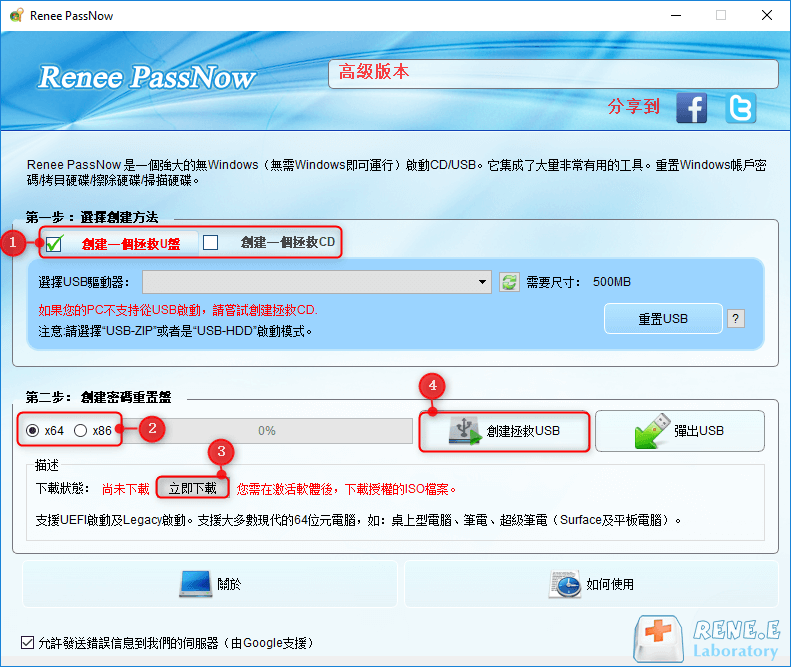
將您通過Renee Passnow所建立的密碼重設磁碟連接到電腦,并在啟動目標電腦后,進入BIOS,將開機順序相應調整為CDROM或Removable Devices開機。 若不進行此項修改,您的電腦將會如常啟動(從系統碟啟動)。 您需要通過熱鍵進入BIOS選單。請點選此處了解您電腦所屬品牌如何設定電腦從USB/CD啟動。(若無法從此處找到更改開機順序的方法,請聯繫您的電腦廠商諮詢相關問題。) 成功在BIOS中修改開機順序后,請保存BIOS設定并重新開機。
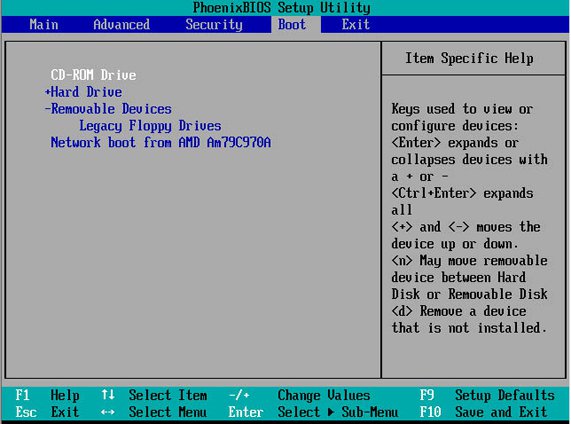
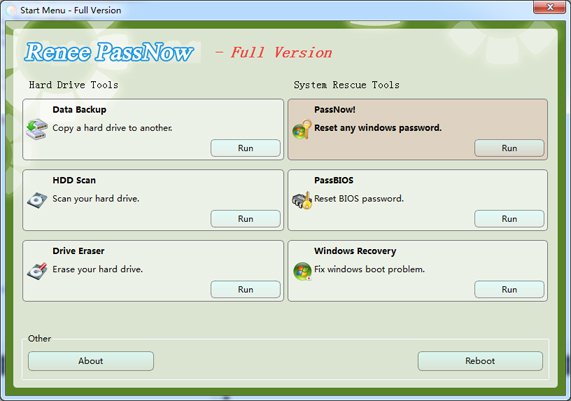
選擇相關帳號,點選“清除密碼”按鈕即可。
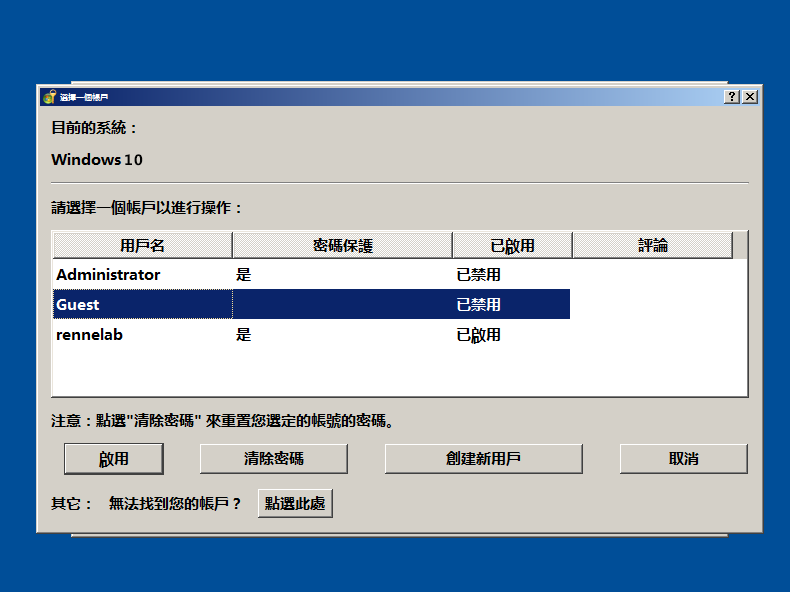
除了可重設/移除Windows密碼外,您還可通過Renee Passnow建立一個新的管理員帳號快速重新掌控您的電腦資料~
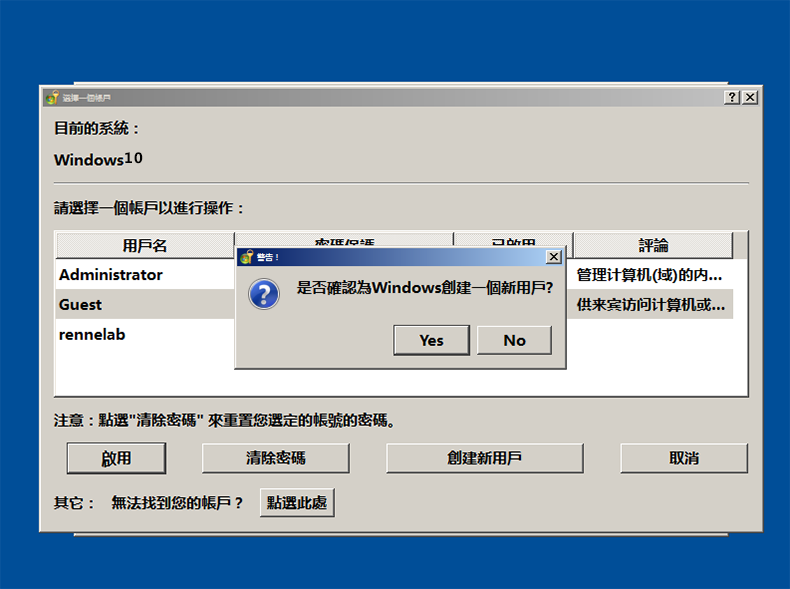
完成操作後,請取出密碼重設磁碟,即可享受無密碼進入系統。
提示:如有修改BIOS啟動順序,在重新開機前一定要把BIOS啟動順序修改為原來的狀態。
忘記Windows 10的登入密碼不要緊!立即下載專業的Windows密碼解析軟體 – Renee Passnow自行刪除忘記的Windows 10密碼吧!





